이제까지 몇 번 전해드린 대로 외장 PSC가 폐지됩니다. 4월 11일 릴리스 된 vCenter 6.7 U2는 외장 PSC를 지원하는 마지막 버전이 됩니다. 때문에 6.7 U2에서는 2단계에서 내장 PSC 구성을 권고하고 있습니다.
첫 번째는 설치 단계입니다.
vCenter 설치 시 외장 PSC로 구성을 하려고 하면 아래 그림과 같은 경고가 표시됩니다.

두 번째는 운용 단계입니다.
이미 구성한 외장 PSC를 외부형 PSC로 컨버전스 할 수 있는 툴을 제공하고 있습니다. 컨버전스 툴 자체는 6.7 U1에서부터 제공되고 있습니다만 6.7 U2에서는 vSphere Client에 통합되어 GUI에서 컨버전스를 실행할 수 있게 되었습니다.(CLI 툴로 컨버전스 하는 방법에 대해서는 과거의 포스팅을 참고하세요)
이번에는 GUI로 외장 PSC를 컨버전스 하는 방법에 대해서 소개를 하겠습니다. 😉
우선 대전제로써 GUI(vSphere Client)에서 외장 PSC를 내장형 PSC로 컨버전스를 할 경우는 대상 vCenter와 PSC를 6.7 U2로 업그레이드해야 할 필요가 있습니다. 그리고 컨버전스를 실행하기 전에 vCenter과 PSC의 백업을 잊지 마시길... ;)
컨버전스 툴은 [관리]→[배포]→[시스템 설정]에서 실행을 합니다.

위의 그림의 환경은 두 대의 vCenter와 한대의 외장 PSC가 있습니다. vc67u2-vc.kiiro.local의 타입을 보면 ”외장 PSC를 사용하는 vCenter Server”입니다. 그 아래의 vc67u2-psc.kiiro.local가 외장 PSC입니다.

컨버전스 대상 vCenter를 선택하여 [내장형으로 컨버전스]을 클릭합니다.

경고처럼 컨버전스 처리가 완료될 때까지 vCenter에는 접속할 수 없습니다. 따라서 유지보수 시간을 지정하여 실행하시길 바랍니다.

내장형 PSC에 필요한 SSO 이용자 정보를 입력합니다.(제 랩 환경에 또 다른 vCenter와 확장 링크 모드를 구성하고 있기 때문에 [레플리케이션 파트너]도 지정되어있습니다)필요 정보 입력 후에는 백업 작성 확인을 하면 [컨버전스]가 유효화됩니다.
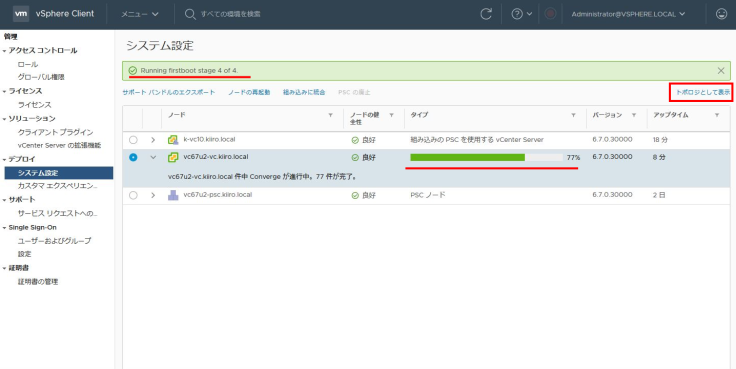
역시나 GUI는 진행 정도가 알 수 있어 좋네요. 😉 컨버전스 진행을 확인 후 [토폴로지로 표시]를 클릭하면...

토폴로지로써 vCenter ー PSC와 레플리케이션의 관계를 알 수 있습니다.
컨버전스가 정상적으로 끝났다면 외부 PSC를 해제합니다만 그전에 NSX Manager나 vRealize Replication 등 외부 PSC를 인증 서비스로 등록하고 있는 제품에서 등록 PSC를 내장 PSC로 변경합니다. 변경 후 각 제품이 정상적으로 동작을 하는지 확인하시길 바랍니다.

정상적인 동작이 확인되었다면 외부 PSC를 선택하여 [PSC의 해제]를 클릭합니다.

SSO 정보를 입력 후 [해제]를 클릭합니다.

GUI, 정말로 좋군요. 흐흐 😉

외부 PSC가 해제되었다면 리스트에서 외부 PSC가 사라집니다.(vSphere 환경에서 삭제된 것은 아니니 수동으로 삭제를 해야 됩니다)

무사히 ”내장 PSC를 사용하는 vCenter Server”가 되었네요. ;)
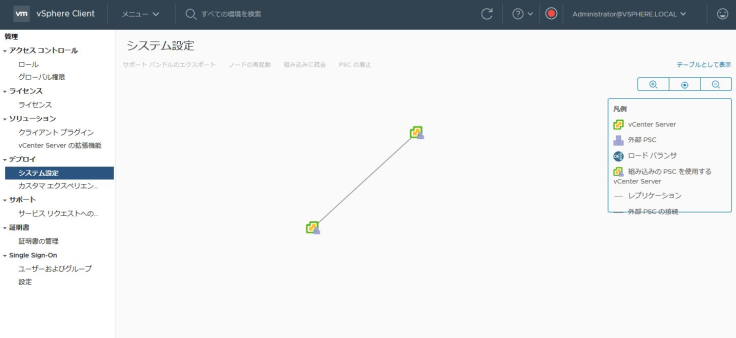
토폴로지를 보면 외장 PSC가 사라진 것을 확인할 수 있습니다.
이것으로 외장 PSC와는 바이 바이~입니다. 😉
마지막으로 하나 더... PSC와는 관계가 없습니다만 개인적으로 있었으면 하는 기능이 추가되었기에 소개하도록 하겠습니다. 여러
클러스터가 있는 환경에서 가상 머신이 많을 경우, 클러스터나 호스트를 스크롤하면서 찾아야 될 경우가 있죠. 아래의 그림처럼 말입니다.
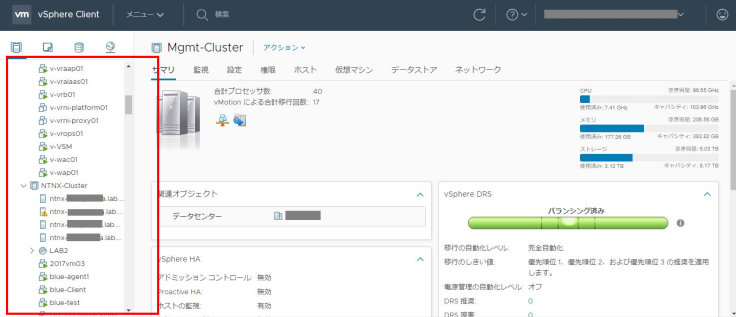
물론 큰 모니터를 사용하면 그다지 신경 필요가 없습니다만... 노트북으로 작업을 할 경우는 의외로 스트레스였습니다.

이게 말입니다... 6.7 U2의 로그인 이용자의 설정에서 [자신의 환경 설정]을 클릭하여...

[호스트와 클러스터 뷰에 가상 머신을 표시]의 체크를 해제하면...
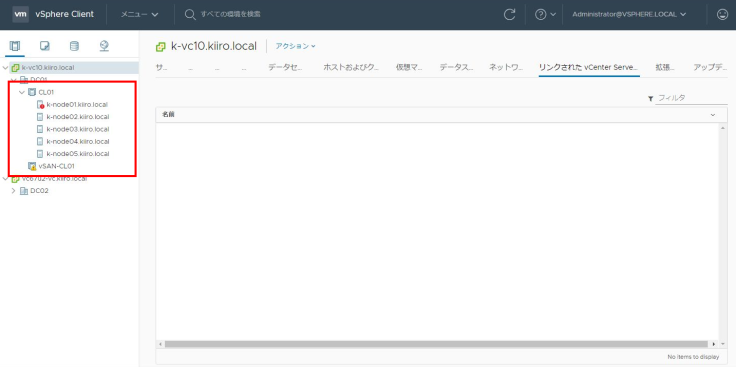
어떤가요? 호스트와 클러스터만이 표시되도록 할 수 있습니다. ;)
'virtualization > VMware' 카테고리의 다른 글
| [VMware] VMware Cloud Foundation (1) (2) | 2019.06.17 |
|---|---|
| [VMware] vRA에서 vRealize Business for Cloud를 조작할 수 없음 (0) | 2019.06.15 |
| [VMware] vExpert 2019 하반기 응모 접수 시작 (0) | 2019.06.10 |
| [VMware] 가상 머신을 ova 포맷으로 익스포트하기 (2) | 2019.05.13 |
| [VMware] ESXi 6.7 Update 2 릴리스 (0) | 2019.04.14 |
| [VMware] vCenter Server 6.7 Update 2 발표 (0) | 2019.04.07 |
| [VMware] vSAN 환경에서 네스트 ESXi 설치가 실패함 (0) | 2019.03.21 |
| [VMware] vExpert 2019를 수상했습니다 (0) | 2019.03.16 |